随着时间的推移和使用频率的增加,电脑系统常常出现各种问题,导致系统运行不稳定或无法启动。为了解决这些问题,重装操作系统是一个有效的解决方案。本文将为大家详细介绍如何使用U盘重新安装Windows7系统,让您轻松解决系统问题并恢复电脑正常运行。
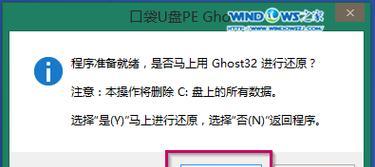
准备工作:获取安装镜像文件
在重装Windows7系统之前,您需要先准备一个Windows7的安装镜像文件。您可以从微软官网下载镜像文件,并将其保存到您的电脑上或者其他可靠的储存设备中。
制作启动U盘
1.连接U盘至计算机的USB接口,并确保该U盘中没有重要数据。

2.打开电脑上的磁盘管理工具,找到您所连接的U盘。
3.右键点击U盘,并选择“格式化”选项。
4.在格式化界面中,选择“FAT32”作为文件系统,并勾选“快速格式化”选项。
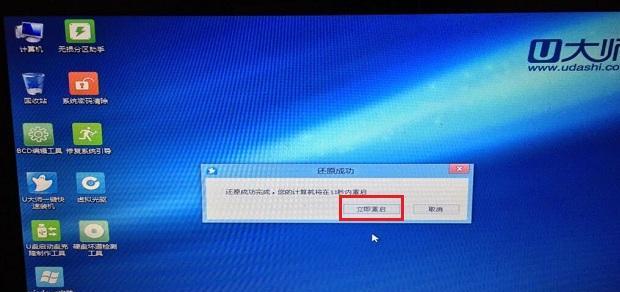
5.点击“开始”按钮,等待格式化过程完成。
6.完成格式化后,打开一个新的命令提示符窗口,并输入“diskpart”命令。
7.在命令提示符下,输入“listdisk”命令,查看磁盘列表,并找到您所连接的U盘的磁盘号。
8.输入“selectdiskX”命令(其中X为您所连接U盘的磁盘号),选中U盘。
9.输入“clean”命令,清除U盘上的分区。
10.输入“createpartitionprimary”命令,创建一个新的主分区。
11.输入“formatfs=ntfsquick”命令,格式化U盘为NTFS文件系统。
12.输入“active”命令,将U盘设置为活动分区。
13.输入“exit”命令,退出diskpart工具。
设置计算机启动顺序
1.重启计算机,并进入BIOS设置界面(通常按下Delete或F2键)。
2.在BIOS设置界面中,找到“Boot”或“启动顺序”选项,并进入该选项。
3.将U盘设置为第一启动设备,确保计算机会从U盘中启动。
4.保存设置并退出BIOS设置界面。
开始安装系统
1.重新启动计算机,此时计算机应该会从U盘中启动。
2.在出现的Windows7安装界面中,选择相应的语言和区域设置,并点击“下一步”按钮。
3.点击“安装现在”按钮,开始安装Windows7系统。
4.根据提示完成后续设置和操作,包括接受许可协议、选择安装类型等。
5.在安装过程中,系统会要求您选择安装位置。选择系统所在的分区并点击“下一步”按钮。
6.系统会自动进行安装和配置,您只需等待安装完成即可。
7.安装完成后,系统会自动重启。此时,请移除U盘以免再次从U盘启动。
系统配置和优化
1.根据个人需求和习惯,进行系统配置和优化操作。例如,设置用户名、密码、网络连接等。
2.安装并更新系统驱动程序,以确保硬件设备的正常运行。
3.安装必要的软件程序,并进行必要的系统更新和补丁安装。
4.完成系统配置和优化后,您的Windows7系统就重新安装好了。
通过本文的步骤,您可以轻松地使用U盘重新安装Windows7系统。重装操作系统能够解决电脑系统问题,使电脑恢复到正常运行状态。希望本文对您有所帮助,祝您顺利重装系统并享受良好的电脑使用体验。







